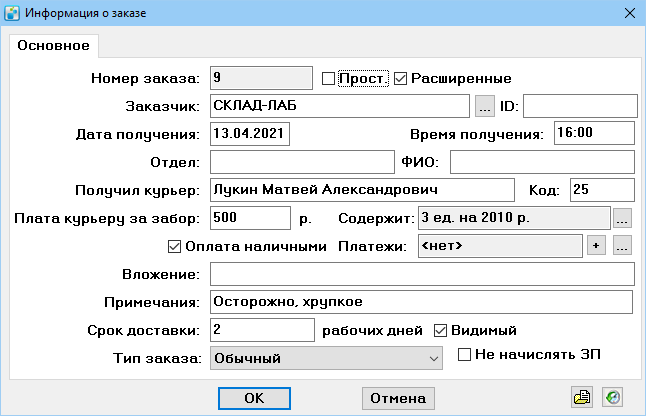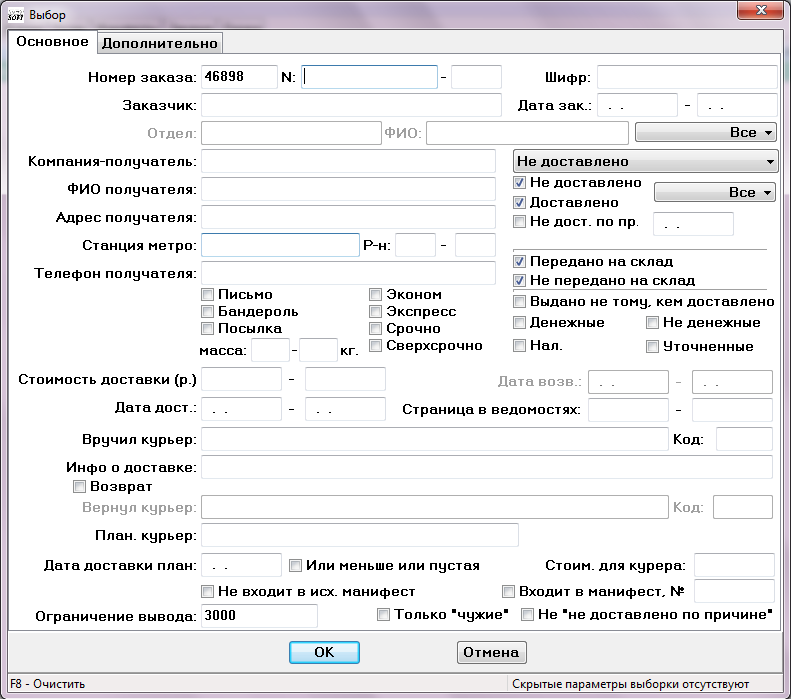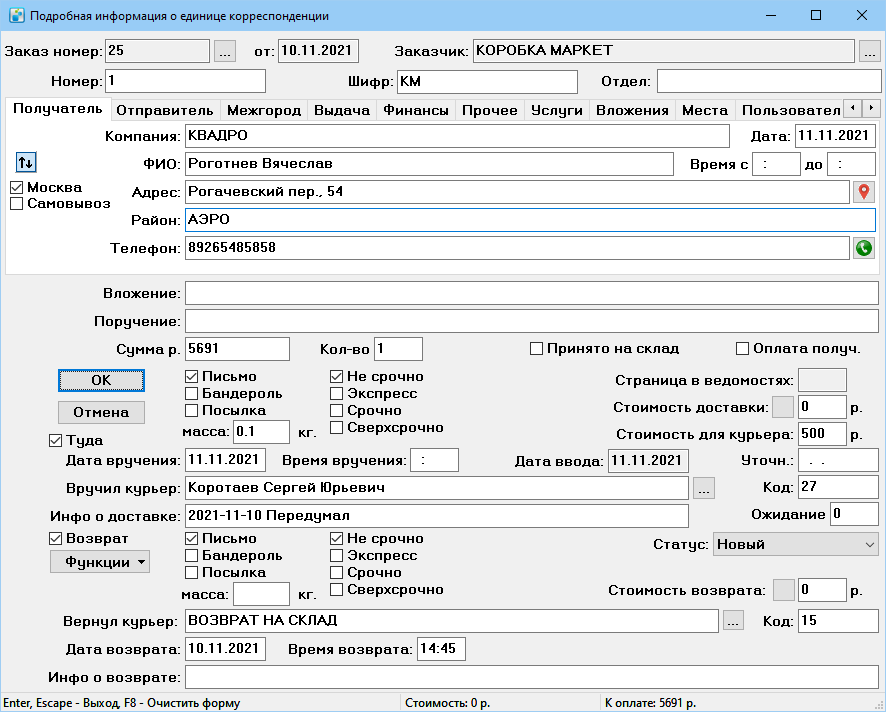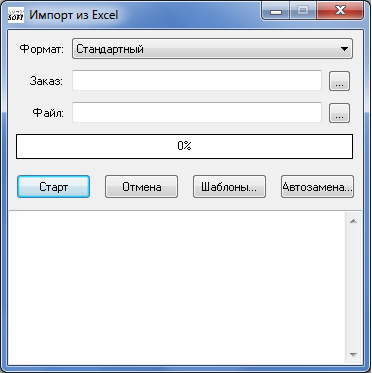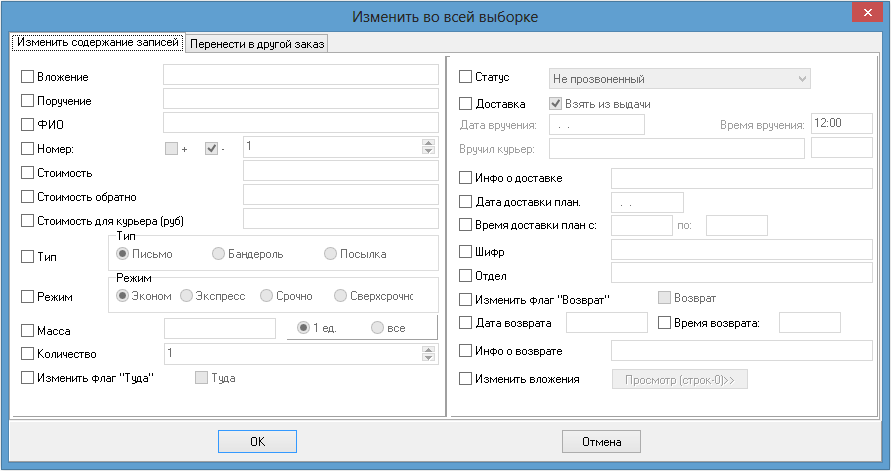Учет корреспонденции
Учет заказов
Вся доставляемая корреспонденция сгруппирована в заказы. Чтобы перейти к списку заказов, щелкните по закладке «Заказы» (необходимо наличие прав просмотра почтовых заказов) (Почтовые заказы – условное название, поскольку в системе есть «журнал срочных заказов». На самом деле в «почтовые заказы» должна заноситься вся корреспонденция, поскольку именно корреспонденция, занесенная сюда, считается «проведенной по системе» и на основании этих данных ведутся финансовый и кадровый учеты, статистика, отчетность и т.д.).
На закладке «Заказы» слева расположена таблица заказов (номер, название клиента, дата заказа, и количество корреспонденции в нем). В целях повышения производительности и уменьшения нагрузки на сеть количество отображаемых заказов по умолчанию ограничено (режим ограничения устанавливается в окне «Параметры» на закладке «Отображение», более подробно см. раздел «Настройка параметров системы»). Справа расположена панель управления выборкой заказов. Она позволяет ограничивать заказы, отображаемые в таблице, конкретным клиентом, контекстным поиском в поле «примечание» и датами заказа. Кнопка «Вывести»(Enter) применяет выборку, Отмена (Esc) – очищает.
Находясь в таблице заказов, нажмите:
- F2 – чтобы получить информацию о заказе – количество и стоимости корреспонденции.
- F3 – чтобы создать новый заказ (необходимо наличие прав создания почтовых заказов).
- F4 – чтобы скопировать корреспонденцию данного заказа в журнал срочных заказов (необходимо наличие прав создания заказов).
- Ctrl+F8 – чтобы полностью, безвозвратно, удалить заказ и всю вложенную в него корреспонденцию, информацию о выдаче этой корреспонденции курьерам, а также информацию о напечатанных ведомостях для этой корреспонденции из базы данных. (необходимо наличие прав удаления почтовых заказов, а также прав выполнения продвинутых операций с почтовыми заказами).
- Enter (двойной щелчок мыши) – чтобы открыть карточку заказа.
- Пробел – чтобы перейти к списку корреспонденции данного заказа.
Карточка заказа:
Карточка заказа содержит следующие поля:
Номер заказа – это не изменяемое поле, значения в него подставляются автоматически системой, и система гарантирует его уникальность.
Галка Расширенные указывает на тип печатаемых ведомостей для корреспонденции данного заказа.
Корреспонденция может проходить по системе четырьмя различными путями:
- Корреспонденция забирается у заказчика, и сразу доставляется, без завоза в офис. В таком случае курьер должен, при получении корреспонденции у клиента, от руки заполнить предварительно распечатанный (как правило, самокопирующийся квиток). По приезду курьера в офис в конце рабочего дня такие рукописные ведомости заносятся в базу данных.
- Корреспонденция доставляется в офис, заносится в базу данных, и, по причине небольшого количества корреспонденции в заказе, либо из-за необходимости печати на ведомостях расширенной информации о доставке (отдел заказчика, заказавший доставку, точное время, когда необходимо доставить корреспонденцию, и т.д.), на корреспонденцию печатаются расширенные, большие ведомости (как правило, удобно такие ведомости печатать в том же порядке, как и набивалась корреспонденция, чтобы проще было соотнести корреспонденцию с ведомостями), и выдаются по штрих-кодам, напечатанным на них.
- Корреспонденция доставляется в офис, заносится в базу данных, на нее распечатываются маркировочные стикеры (наклейки) (так же, в том порядке, в каком корреспонденция заносилась в базу данных, а следовательно, лежит в стопке. Если точнее – то в силу особенностей печатающих устройств, наклейки печатаются в обратном порядке), которые, в последствии, наклеиваются на корреспонденцию, сканируются при выдаче корреспонденции курьерам, и распечатываются простые, не расширенные, ведомости (в них корреспонденция упорядочена по районам доствки).
- Корреспонденция доставляется в офис, заносится в базу данных, и, по причине, к примеру, отсутствия наклеечного термо-принтера (либо по какой-либо другой причине), сразу распечатываются не расширенные ведомости, соотносятся с корреспонденцией (для удобства соотнесения, удобно, при возможности, в процессе занесения в базу данных, подписывать на корреспонденции номер района доставки).
Помимо перечисленного, возможны варианты, когда, например, заказчик предоставляет корреспонденцию с уже выписанными им ведомостями. В таком случае рекомендуется создавать «нерасширенные» заказы, напечатанные наклейки наклеивать на ведомость клиента, и, установив в карточке заказа галку «Не печатать», выдавать курьерам не распечатывая дополнительных ведомостей.
Галка Не печатать доступна только для «нерасширенных» заказов – позволяет не распечатывать доставочную ведомость при выдаче, сканируя стикер с письма.
Компания - отправитель – обязательное для заполнения поле, в котором указывается заказчик доставки. Кнопка рядом с полем – показывает карточку клиента (необходимо наличие прав просмотра клиентов).
Отдел и ФИО - Доступны только для расширенных заказов – информация о сотруднике компании-отправителя, сделавшем заказ.
Получил курьер - получивший и доставивший в офис, курьер.
Дата получения, Время получения - Дата и время заказа.
Плата курьеру за забор - сумма, кот. будет начислена курьеру за забор заказа.
Вложение - Описание вложения в корреспонденции. При создании корреспонденции в этом заказе, в каждую единицу значение данного поля будет копироваться, с дальнейшей возможностью изменения для конкретной единицы корреспонденции.
Примечания - дополнительная информация о заказе. По данному полю таблица заказов позволяет производить выборку.
Срок доставки - позволяет задать срок доставки заказа, если он отличается от значения по умолчанию.
Учет корреспонденции
Чтобы перейти к учету корреспонденции щелкните по закладке «Адреса» (необходимо наличие прав просмотра почтовых заказов). (также возможно перейти к учету корреспонденции нажатием кнопки «пробел», находясь на закладке «Заказы», в этом случае система перейдет на закладку «Адреса», и сделает выборку корреспонденции выделенного заказа).
На закладке «Адреса» слева расположена таблица корреспонденции. Корреспонденция в таблице отображается согласно текущей выборке. Чтобы изменить выборку, нажмите кнопку «F6» для открытия окна выборки:
Общие сведения о выборке:
Выборка делается путем ввода требуемых ограничений на данные в окне «Выбор». Для полей, в которых допускается задание интервала значений (таких, как номер заказа) подразумевается, что данные введенные только в первое из двух полей интервала ограничивают значение равенством введенным данным. В текстовых полях «Компания-получатель», «ФИО получателя», «Адрес получателя», «Телефон получателя», «Примечания в заказах» и «Инфо о доставке» введенные значения ограничивают строками, начинающимися с введенных данных (например, при вводе «рога», система выдаст значения «Рога и копыта», но не выдаст «Троллейбусные рога»). Помимо этого данные строки позволяют вводить символы – шаблоны: «%» - означает наличие любого количества любых символов, в том числе и их отсутствие, «_» подразумевает наличие любого символа (под шаблон «%рога» подойдут и «Рога и копыта» и «Троллейбусные рога», а шаблоном «р%о_га» можно найти «Реко-гарантия»). Поле «Стоимость доставки» запрашивает ввод валюты по умолчанию, если на основании введенных данных о заказе и/или клиенте, нельзя сделать вывод о целесообразности использования другой валюты. Все цены в других валютах при осуществлении выборки приводятся в валюте, в которой произведен ввод, по актуальному на дату заказа курсу валюты. В правой части окна имеются несколько групп «галок», позволяющих выбрать состояние доставки корреспонденции, и прочее. Над галками находится выпадающий список с «быстрыми схемами» галок, расположенных ниже. Он используется для быстрого выбора наиболее часто используемых комбинаций галок. Галки имеют более высокий приоритет, чем список. Нажатие кнопки «F8» в окне «Выбор», сбрасывает значения всех полей в начальное состояние. При получении автоматических выборок (без использования окна «Выбор», например, при переходе к просмотру корреспонденции конкретного заказа) система подставляет в соответствующие поля этого окна данные, необходимые для получения текущей выборки (за исключением получения выборки путем «отката» до предыдущей выборки, а также при удалении корреспонденции из выборки). После нажатия кнопки «ОК» («Enter»), система производит выбор информации из базы данных, удовлетворяющих введенным условиям.
'''ВНИМАНИЕ!'''В зависимости от сложности введенного запроса, объемов базы данных, производительности сервера и сети, выполнение выборки может занять некоторое время. Для ограничения времени выполнения некоторых запросов служит поле «Ограничение вывода», значение которого по умолчанию подставляется из настроек программы (см. раздел [[Настройка параметров системы]]). В случае, если ограничение вывода ограничило вывод (фактически, записей, удовлетворяющих введенным условиям в базе данных оказалось больше, чем ограничения вывода), секция строки состояния главного окна, в которой отображается количество записей в текущей таблице, окрашивается в красный цвет. |
После получения некоторой выборки, в таблице корреспонденции Вам доступны следующие средства обработки информации: В контекстном меню:
- «Открыть» - Открывает карточку единицы корреспонденции.
- «Создать» - Открывает окно создания новой единицы корреспонденции (необходимо наличие прав создания почтовых заказов). Также можно использовать «горячие клавиши» «F3» и «+» на правой цифровой клавиатуре. Более подробно смотрите раздел «Добавление новой единицы корреспонденции».
- «Хронология выдачи» - показывает окно хронологии выдачи курьерам. В данном окне в хронологическом порядке выводится информация о выдаче корреспонденции курьерам, менеджер выдавший, принявший, время выдачи/принятия у курьера задания. Двойной щелчок мыши (или нажатие кнопки «Enter») на строке выдачи, открывает карточку курьера, доставлявшего корреспонденцию (необходимо наличие прав просмотра курьеров, менеджеров, либо агентов, в зависимости от должности лица, доставлявшего корреспонденцию)
- «Хронология изменений» - показывает окно хронологии изменений данной единицы корреспонденции сотрудниками компании.
- «Выбор по названию» - Переходит к выборке всей корреспонденции из базы данных, с названием компании-получателя, начинающимся названием компании-получателя текущей записи.
- «Убрать из выборки» - удаляет из выборки (но не из базы данных) выбранные доставки. Это единственная функция в адресах, в которой используется возможность выбора нескольких записей. Остальные функции применяются либо к текущей, одной выделенной записи, либо ко всей выборке.
- «Показать карточку заказа» - показывает карточку заказа, в котором находится выбранная корреспонденция.
- «Показать карточку клиента» - Показывает карточку клиента, заказавшего доставку выбранной корреспонденции. (необходимо наличие *прав просмотра клиентов).
- «Удалить» - После получения подтверждения, безвозвратно удаляет выбранную корреспонденцию из базы данных. (необходимо наличие прав удаления почтовых заказов)
Помимо этого, доступны следующие «горячие клавиши»:
«F2» - Изменяет сортировку. В таблице корреспонденции доступны следующие виды сортировки:
- Заказ, Номер. (по умолчанию). При этой сортировке самые ранние заказы оказываются наверху.
- Район, Заказ. При этой сортировке для каждого района видны все заказы.
- Компания-получатель. Сортировка по алфавиту Названий компаний-получателей.
- Заказ, Район. При этой сортировке для каждого заказа корреспонденция упорядочена по географическому признаку.
- Период доставки (Фактически оставшееся время доставки), Район. При этой сортировке в самом верху оказываются доставки с наименьшим оставшимся временем до окончания доставки. Следующим этапом сортировки они разбиваются по географическому признаку.
Основное поле сортировки подсвечивается выделением в таблице корреспонденции. Цвет подсветки настраивается в параметрах программы.
«F4» - Копирует выборку в журнал срочных заказов (необходимо наличие прав создания срочных заказов).
«F7» - Формирует отчет по выборке для денежных заданий.
«F9» - Открывает окно экспорта выборки в MS Excel.
Добавление новой единицы корреспонденции.
Для добавления новой единицы корреспонденции перейдите к выборке корреспонденции того заказа, в который Вы хотите добавить корреспонденцию, или в имеющейся выборке выделите курсором запись из нужного Вам заказа. Нажмите в контекстном меню выберите пункт «создать», либо нажмите F3, либо «+». Откроется окно создания корреспонденции, с установленными значениями клиента и заказа, в который Вы добавляете корреспонденцию, при этом, при необходимости, выборка будет сменена на выборку всей корреспонденции данного заказа.
По умолчанию курсор становится в поле «Компания-получатель», либо в поле «Шифр», если в выделенной записи таблицы корреспонденции заполнено поле «Шифр».
Поле Номер конверта - номер единицы корреспонденции, система подставляет максимальный номер корреспонденции в ткущем заказе, увеличенный на единицу. Система следит за уникальностью номеров корреспонденции в пределах заказа, при этом, позволяя редактировать номер, и давая возможность принудительно сохранить корреспонденцию с дублирующими значениями номеров в одном заказе. В случае, если в процессе редактирования новой записи другой пользователь займет номер, подставленный системой, записи будет автоматически присвоен новый номер, она будет сохранена, но пользователю будет выдано предупреждение, что нумерация изменилась. Очень важно для бизнес-процессов, чтобы нумерация корреспонденции, вводимой в базу данных одним оператором, была непрерывной, последовательной и соответствовала тому порядку, в котором корреспонденция физически расположена. В этом случае, стикеры и/или ведомости, распечатанные с сортировкой по номеру, будут иметь такую же последовательность, что существенно снизит трудозатраты на сопоставление корреспонденции стикерам и ведомостям. Для обеспечения автоматического контроля данного принципа нумерации при одновременном вводе корреспонденции несколькими операторами в один заказ применяется настройка программы, устанавливающая диапазон номеров, выделенных каждому оператору, так, чтобы они не пересекались (см. раздел Настройка параметров системы).
Поле Шифр применяется для ввода кода получателя, принятого в системе управления заказчика. При вводе данных в это поле, и последующем переходе к другому полу система производит поиск корреспонденции с введенным значением поля «шифр», доставленной от текущего заказчика. В случае, если с таким шифром от данного заказчика в базе данных присутствует несколько организаций (различающихся по названию) система предложит оператору выбрать требуемую организацию. После этого в поля Компания-получатель, ФИО получателя, Адрес получателя, Станция метро и Телефон получателя, подставляются значения из последней доставки данному получателю, а также выводятся одна или две панели информации о предыдущих доставках данному получателю (см. раздел Информационные панели).
При вводе наименования получателя используется автоподстановка: При открытии окна создания корреспонденции система загружает список названий компаний-получателей всей корреспонденции от текущего заказчика за последние 2 года для автоматической подстановки их в поле «Компания-получатель» в процессе ввода данных. (наличие функции контролируется в настройках программы – см. раздел Настройка параметров системы). В целях ускорения работы программы обновление данных происходит только один раз для одного заказчика[1].
После ввода наименования получателя, при переходе к другому полю, система, подобно работе с шифром, производит поиск доставок во введенную компанию по названию. В первую очередь производится поиск доставок от текущего заказчика, а в случае, если такие доставки не найдены, то по всей базе данных без учета заказчика. Из найденных доставок система подставляет данные последней в поля «ФИО получателя», «Адрес получателя», «Станция метро» и «Телефон получателя», и выводит информационные панели с историей доставок данному получателю. Поскольку система по названию компании получателя определяет адрес, то для удобной работы с получателями, у которых при одном названии существует несколько адресов (например банки, имеющие много филиалов с одинаковым названием), вводится искусственное различие в названиях, путем добавления в конец названия одного или нескольких знаков нижнего подчеркивания ( _ ). Эти знаки, стоящие в конце наименования получателя не печатаются в доставочных листах и не попадают в отчеты. В случае, если в базе данных имеются несколько таких «разных» названий введенной компании-получателя, система предложит оператору выбрать нужный адрес из имеющихся, или добавить новый.
После ввода наименования компании-получателя ввод переходит в поле «Дата доставки», а после – в поле «ФИО получателя». В данном поле используется автоподстановка всех ФИО получателей для введенного получателя. Помимо этого кнопка , в нажатом состоянии, приводит к автоматической замене первых букв каждого слова на соответствующие заглавные, за исключением ввода фразы «для бухгалтерии» (применяется при доставке биллинга (рассылке счетов)). Данная кнопка переключается между положениями «нажата» и «отжата» щелчком мыши по ней, либо нажатием кнопки «F4».
После ввода «ФИО получателя» ввод переходит в поля «Время с» и «до». В них, при необходимости, указывается необходимое время вручения. При вводе обоих значений (разных), система это интерпретирует как интервал времени. При вводе одинаковых значений – строгое указание конкретного времени. При вводе в поле значения только в одно поле, подразумевается ограничение времени «от» и «до» соответственно. Данные значения используются для печати на доставочных листах (ведомостях) для курьеров.
В поле «Адрес получателя» используется автоподстановка адресов из базы «КЛАДР». По введенному адресу система пытается автоматически определять станцию метро. Для этого вводимый адрес должен соответствовать стандарту, принятому в системе:
- Название улицы, сокращение типа, запятая, номер дома без сокращения «д.», «дом» и т.д., запятая, любой текст (строение, корпус, квартира, примечания) Например: «Щепкина ул., 42/2а, стр. 1, кв. 50, синяя дверь со стороны Профсоюзной ул.».
- Модификаторы названий, такие как «Большая», «Малая», «Нижняя» и т.д. (улица), сокращаются до одной буквы с точкой, и дальше слитно, без пробела, пишется само название. Например: «М.Каретный пер., 7, стр. 1».
- Порядковые числительные в названиях улиц пишутся перед названием улицы с сокращением рода до 1-й буквы через дефис: «4-й Лесной пер., 4», «3-я Ямского Поля ул., 2».
- Типы улиц пишутся полностью, кроме: «улица» - сокращается до «ул.», «переулок» - сокращается до «пер.» и «набережная» - до «наб.».
- Типы улиц не пишутся вовсе:
- - Когда улица имеет исторически сложившееся название, не требующее указания типа. Например: «Маросейка, 15».
- - Когда улица имеет тип, официально не считающийся типом. Например: «Коровий вал, 20».
При определении станции метро система считает улицей текст до первой запятой, а между первой и второй запятыми – номером дома. В первую очередь производится поиск по улице и номеру дома, а при отсутствии таких данных – только по улице. При сохранении корреспонденции система сохраняет и соответствие станции метро введенным улице и дому. Указанный формат адреса используется в адресах клиентов и курьеров, а также к нему система автоматически приводит адреса при импорте баз получателей из MS Excel (подробнее см. раздел «Импорт баз данных»).
При переходе от поля «Адрес получателя» к полю «Станция метро» происходит попытка автоматического определения станции метро для указанного адреса, и, при необходимости, оператор может ее изменить. Поле «Район» подставляется автоматически, т.к. районы жестко связаны со станциями метро.
В поле «Телефон получателя» вводятся телефоны получателя – система не предъявляет требований к оформлению данных для этого поля, однако принятие единого стандарта заполнения данного поля будет крайне полезным для упрощения поиска необходимой информации.
Значение поле «Вложение» подставляется из карточки текущего заказа с возможностью дальнейшего редактирования.
В поле «Поручение» вводится информация о поручении курьеру: купить, отдать, подписать, забрать и т.д.
Тип отправления, масса и режим, а также стоимость доставки наследуются из выделенной корреспонденции в таблице корреспонденции. При редактировании значений типа отправления и режима происходит подстановка значения стоимости доставки из тарифного плана текущего клиента. Стоимость доставки указывается в валюте расчетов с данным клиентом.
В поле «Стоимость для курьера» - указывается сумма в рублях, которую должны начислить курьеру за данную доставку, если есть необходимость жестко задать сумму, а не использовать сумму тарифного плана курьера. Применяется, как правило, в случае необходимости неоплаты курьеру данной доставки – в это поле можно поставить «0».
«Дата вручения» – Дата фактического вручения корреспонденции. В случае не заполнения – корреспонденция не доставлена.
«Время вручения» - Время фактической доставки. Если дата доставки заполнена, а время – нет – подразумевается «не доставлено по причине» (например, «никого не было»).
«Вручил курьер» - курьер, доставивший корреспонденцию.
«Информация о доставке» - Данные о человеке, фактически получившем корреспонденцию у адресата – его фамилия, должность, телефон и т.д.
«Ожидание» - время, в минутах, которое курьер провел у получателя.
«Сумма руб» - сумма денег, которые курьер доставил, выполняя поручение.
Значения полей раздела «Возврат» соответствуют значениям полей раздела «туда».
Импорт баз данных
Для импорта базы рассылки в формате MS Excel или DBF (а также любого другого формата, поддерживаемого MS Excel), создайте заказ, в который необходимо импортировать, потом в главном меню основного окна программы выберите пункт «Связь» - «Импорт БД из Excel» (необходимо наличие прав создания почтовых заказов). Откроется окно следующего вида:
В окне импорта необходимо выбрать заказ, в который нужно импортировать базу, шаблон загрузки, а также указать имя файла-источника, из которого необходимо загружать.
Редактирование шаблонов доступно путем нажатия на кнопку «Шаблоны…».
Шаблон состоит из заголовка, который в себя включает название шаблона, номер первой загружаемой строки в файле, а также условие загрузки каждой конкретной строки (номер первой строки и условие загрузки может задаваться формулами), и строк описания значений, помещаемых в каждое конкретное поле базы данных адресов. Строка состоит из названия поля (кратко по-английски), описания (развернуто по-русски), значения по-умолчанию, и значения. Если поле «значение» пустое – система использует значение поля «значение по-умолчанию». Поля «значение» и «значение по-умолчанию» описывают преобразования данных на внутреннем языке формул.
Описание языка формул:
- Константы: константы бывают целочисленными, дробными и строковыми. Значения целочисленных и дробных констант указываются «как есть», а строковые – в одинарных кавычках. При этом, если внутри строковой константы встречается символ одинарной кавычки он должен быть задвоен, для указания интерпретатору того, что он не является признаком конца константы.
- Логические операции: >, <, =, ! - Больше, меньше, равно, не равно.
- Арифметические операции: +, -, *, /
- Операция конкатенации строк: +
Условный оператор: IF(a,b,c) или IF(a,b) – В первом случае возвращает b, если a истинно (не равно нулю или пустой строке), иначе – c. Во втором случае – возвращает a, если оно истинно, иначе – b.
- Функции:
UPCASE(s) – возвращает строку s в верхнем регистре.
LCASE(s) – возвращает строку s в нижнем регистре.
LEN(s) – возвращает количество символов в строке s.
POS(s, substr) – возвращает номер первого символа первого включения подстроки substr в строку s, возвращает 0, если включения подстроки отсутствуют.
PARAM(s, i) – возвращает i-й элемент строки s, разделенной запятыми на элементы.
LEFT(s, i) – возвращает i первых символов строки s.
RIGHT(s, i) – возвращает i последних символов строки s.
REPLACE(s, s1, s2) – возвращает строку s, в кот. все включения подстроки s1 заменены строкой s2 (не чувствительно к регистру).
REMSPACE(s) – возвращает сроку s без начальных и конечных запятых и пробелов, а также начальных точек.
INT(v) – возвращает значение типа “целое”, приводя вариантное значение v к числовому типу, а затем округляя его. В том числе используется как функция округления.
FLOAT(v) – возвращает значение типа “число”, приводя вариантное значение v к числовому типу, переводя в число цепочку символов до первого нецифрового символа (либо точки или запятой).
ROUNDUP(f) – округляет число f до ближайшего большего по модулю целого числа.
ROUNDDN(f) – округляет число f до ближайшего меньшего по модулю целого числа.
STR – возвращает значение типа “строка”, приводя вариантное значение v к строковому типу.
QUOTEDSTR(s) – квотирует строку s символом «’» (одинарная кавычка). Возвращает строку s, помещенную между квотирующими символами, при этом все вхождения в строку s квотирующего символа задваиваются.
MakeAddress(s) – возвращает значение, полученное путем преобразований адреса s для приведения его к внутреннему формату программы. В процессе преобразования до нескольких раз происходит замена буквосочетаний по таблице замены (ее редактирование доступно по нажатию кнопки «Автозамена»), поиск улиц по базе КЛАДР с точностью до одного знака, и некоторые другие операции, нацеленные на исправление ошибок в написании адреса.
ReplaceAddress(target, address) – Возвращает адрес последней доставки корреспонденции получателю target по адресу address от текущего клиента. При отсутствии такой доставки, возвращает address.
GetStationCode(s) – возвращает код станции метро, ассоциированный в системе с адресом s. В случае невозможности идентифицировать станцию метро – возвращает 1.
GetPrice – (в разработке) возвращает рассчитанное значение цены, на основе прайс-листа клиента и данных о корреспонденции.
GetKurierByStation(i) – возвращает код курьера, ассоциированного со станцией метро с кодом i.
GetNewNumber – Возвращает не занятый номер единицы корреспонденции в текущем заказе.
FileName – Возвращает имя загружаемого файла.
Recno – Возвращает номер текущей строки загружаемого файла (от первой загружаемой строки).
Reccount – Возвращает количество строк, найденных в файле (от первой загружаемой строки).
Field(table, id, field) – Возвращает значение поля field таблицы table, записи с идентификатором id. В случае отсутствия записи удовлетворяющей условиям, возвращает Null. Список таблиц можно получить, выполнив запрос (см. раздел «SQL-отчеты»)“show tables from courier”, а список полей таблицы можно получить, выполнив запрос “describe table”, где table – название таблицы (необходимо наличие прав администрирования).
Null – Возвращает пустое значение.
Да, True, Нет, False – константы, соответствующие булевым значениям.
A..Z – Ссылки на соответствующие столбцы загружаемого файла. Возможно использование как функции, с указанием целочисленного параметра – сдвига строки относительно текущей. Например d(-2) вернет значение столбца D на 2 строки выше текущей.
Также возможно использование в формуле ссылки на значение другого поля, просто указав его название (английское), при этом в случае возникновения цикличных ссылок они разрешаются путем возвращения пустого (или нулевого) значения поля, на котором образовался цикл.
Например:
Address=b (полю «адрес» присваивается значение столбца “b”) Station=GetStationCode(address) (полю «код станции метро» присваивается рассчитанное значение кода метро из данных в поле «адрес») To_Kurier=GetKurierByStation(station) (полю «Выдать курьеру» присваивается значение, соответствующее коду станции метро, присвоенному полю «код станции метро») |
Ввод информации о доставке
Для ввода информации о доставке уже существующей корреспонденции (необходимо наличие прав редактирования почтовых заказов), установите курсор на нужную единицу корреспонденции, и нажмите кнопу «F5» (это можно сделать в таблице «Адреса», а также в таблице корреспонденции на закладке «Выдача»). Откроется окно карточки корреспонденции в режиме ввода информации о доставке: поля Дата вручения и Вручил курьер будут заполнены данными со сканера, Время вручения будет унаследовано из предыдущей открытой карточки корреспонденции, и в этом поле будет находиться курсор.
Для изменения поля Вручил курьер необходимо наличие прав редактирования курьера в корреспонденции. Пользователь, обладающий правом редактирования курьера в корреспонденции может, нажав кнопку «Разблок.», и введя свои учетные данные, разблокировать это поле для другого пользователя в текущей карточке корреспонденции. При этом карточка будет сохранена от имени разблокировавшего пользователя.
Примечания • При вводе в поле «Инфо о доставке» используется автоподстановка значений из базы данных предыдущей корреспонденции для текущего получателя. При необходимости ее можно отключить соответствующей настройкой в параметрах программы (см. раздел Настройка параметров системы).
• Хорошая практика при вводе информации о доставке дописывать к адресу получателя, через запятую, комментарии, написанные курьером на ведомости, относительно поиска получателя. Такие комментарии подставятся в следующий раз вместе с адресом при создании единицы корреспонденции тому же получателю, упростив работу курьера по доставке такой корреспонденции.
Модификация группы единиц корреспонденции
Для модификации всей корреспонденции в выборке, нажмите Ctrl+F5 (необходимо наличие прав на выполнение продвинутых операций с почтовыми заказами). Откроется окно модификации:
Окно состоит из 2-х разделов – Изменение и перенос с другой заказ.
Для изменения, установите галку «Изменить содержание записей», установите галки, соответствующие полям, значения которых Вам необходимо изменить, и в соответствующие поля введите данные, на которые Вам нужно изменить содержание полей.
Отдельного внимания заслуживает поле «номер». Значение в него задается не явно, а путем прибавления/вычитания заданного значения.
Для перемещения, установите галку «Перенести в другой заказ». Галка «Контроль нумерации» позволяет модифицировать номер единицы корреспонденции так, чтобы соблюсти целостность нумерации корреспонденции в заказе, в который производится перемещение. Галка «Не удалять» позволяет не перемещать, а скопировать корреспонденцию в другой заказ, при этом копируются только основные поля, не копируются данные о доставке (применяется для формирования заказ на новую рассылку на основании предыдущих доставок, обычно применяется совместно с опцией «Не «не доставлено по причине»»). В поле «Перенести в заказ номер» введите номер заказа, в кот. необходимо перенести (скопировать) корреспонденцию. Кнопка «Просмотреть» позволяет выбрать необходимый заказ из списка.
После нажатия на кнопку «ОК» систему, запросив подтверждение действия, выполняет требуемую операцию.
Печать ведомостей/наклеек
После ввода заказа, как правило, на корреспонденцию распечатываются наклейки либо ведомости. Для печати нажмите Ctrl-F12, после чего программа покажет следующее окно:
В поле Принтер А4 выберите принтер для печати ведомостей, в поле Принтер наклеек - наклеечный принтер. Значения данных полей автоматически подставляются из настроек программы конкретного пользователя (см. раздел «Настройка параметров системы»).
Раздел Печатать…:
Пункт «Наклейки» приводит к печати наклеек, если корреспонденция, для которой производится печать не помечена как «расширенная», в противном случае, печатаются расширенные ведомости.
При выбранном пункте «Наклейки» в правой части окна доступны опции печати наклеек:
Раздел Наклейки позволяет выбрать, следует ли печатать наклейки с логотипом и прочей информацией о курьерской службе, либо эту информацию необходимо скрыть.
Раздел Вложение позволяет выбирать, печатать ли на наклейках, внизу, информацию о компании-отправителе, либо поле «Вложение».
Пункт «Ведомости» приводит к печати обычных (не расширенных) ведомостей.
Пункт «Заполнить бланк» заполняет выбранный Вами бланк для каждой единицы корреспонденции и посылает их (бланки) на печать.
Дополнительную информацию о создании бланков смотрите в подразделе «Печатные формы» раздела «Справочники».
Раздел Сортировать по позволяет выбрать необходимый порядок сортировки и разбиения на страницы.
Примечание
- ↑ По умолчанию данные для автоподстановки берутся из базы данных прошлых доставок, однако можно указать в качестве источника данных «Временную таблицу», в которую можно загрузить данные из базы в формате MS Excel, переданной клиентом. Такой способ автоподстановки можно использовать в случае наличия базы в электронном виде для корреспонденции, которая является именной, и ранее корреспонденция по этой базе не доставлялась